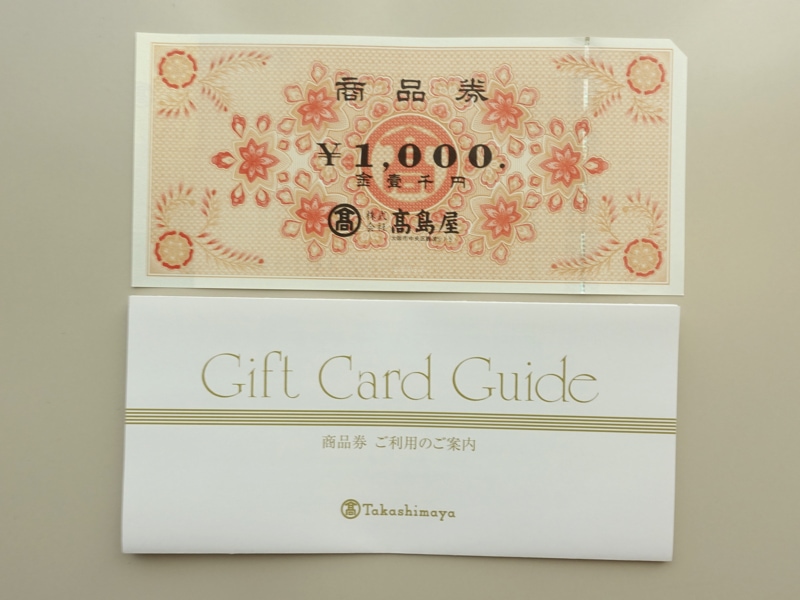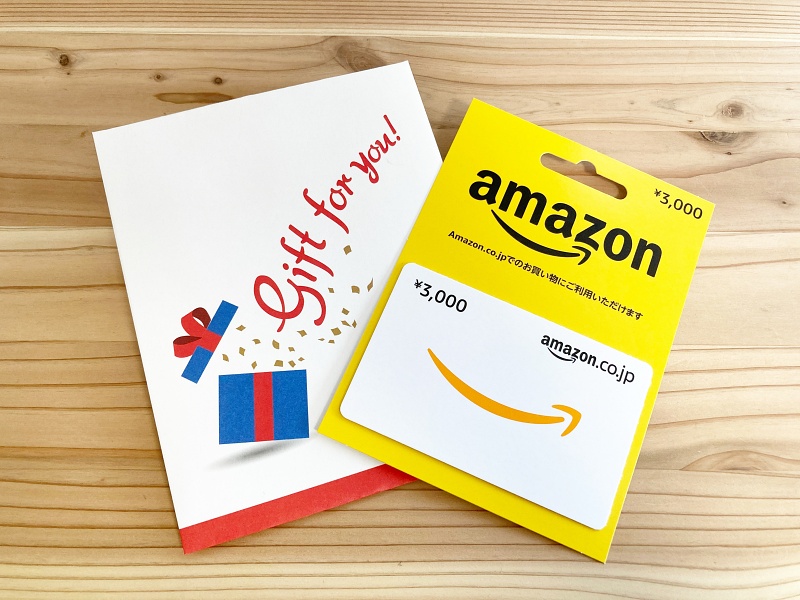タリーズデジタルギフトの使い方を写真つきで解説!不足分の支払いや複数枚使えるかも紹介
 悩む女性
悩む女性タリーズデジタルギフトってどうやって使うんだろう?
タリーズデジタルギフトとは、SNSやメールでプレゼントできるタイプのタリーズで使えるギフト券です。
ちょっとしたお礼や同僚への誕生日プレゼントなど、カジュアルなシーンで使いやすい特徴があります。
そんなタリーズデジタルギフトですが、使ったことがなければ使い方に不安があるかもしれません。
また、誰かにプレゼントしたい場合でも、自分が使い方を理解した上で贈れたら良いですよね。
そこでこのページでは、タリーズデジタルギフトの使い方や、購入してプレゼントする方法などを紹介します。
実際に店舗で使ってみた流れも紹介しているので、参考にしてみてくださいね。


タリーズデジタルギフトとは?
タリーズデジタルギフトとは、タリーズでのお支払いに使えるオンラインギフト(eギフト)です。
タリーズでのドリンクやフード、グッズ商品の購入などに使えます。
ちなみに、同じコーヒーチェーンでいうとスターバックスにも「スタバドリンクチケット」というeギフトがありますよ。


タリーズデジタルギフトの種類
タリーズデジタルギフトには金額ごとに以下の種類があります。
- 500円
- 1,000円
- 2,000円
- 3,000円
予算に合わせて少額からプレゼントができますね。
有効期限はデジタルギフトに記載がある
タリーズデジタルギフトには有効期限があります。
有効期限は送られてきたデジタルギフトの画面から確認できますよ。
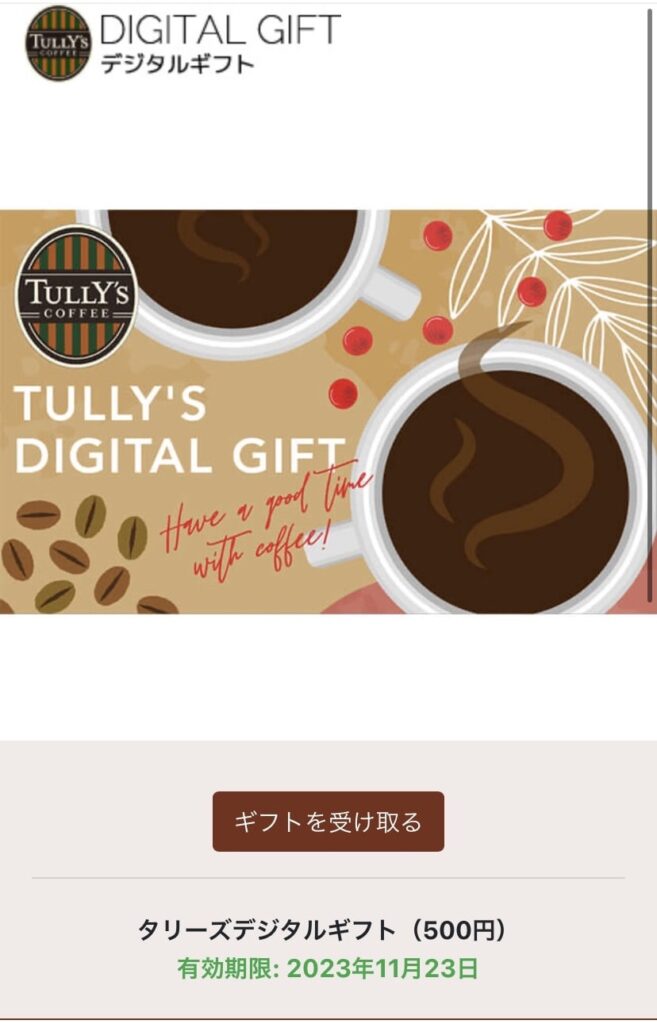
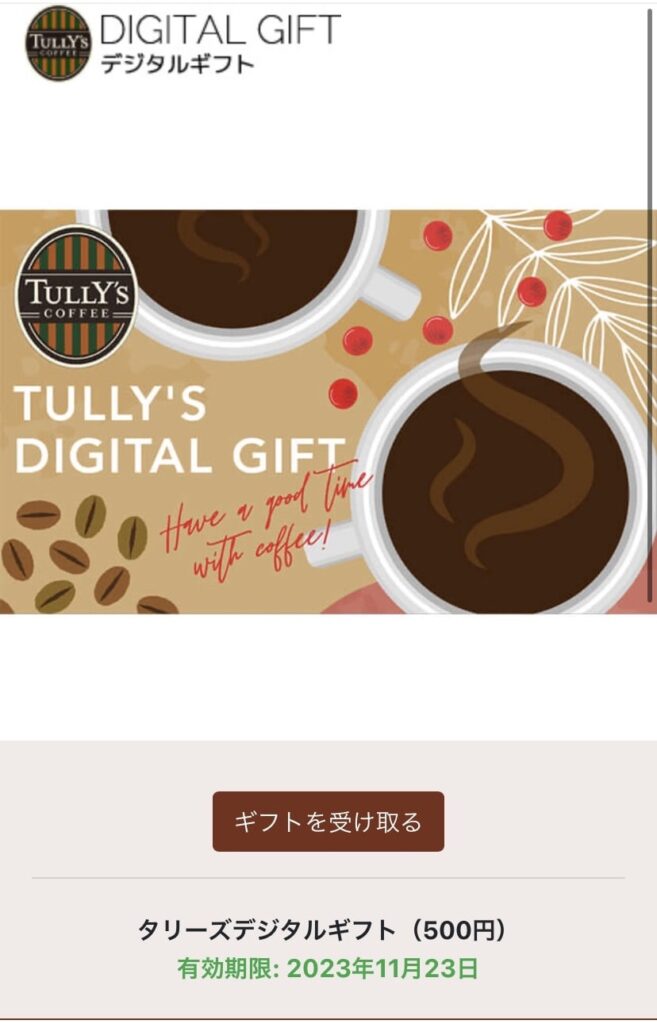
使えない店舗もある
タリーズデジタルギフトは全国のタリーズで使えますが、一部の店舗では使えません。
タリーズデジタルギフトが使えない店舗は以下の通りです。
- ニュウマン新宿店
- 銀座三越コミュ店
- 大丸東京店
- with U 西宮阪急店
タリーズデジタルギフトの買い方・送り方
では、タリーズデジタルギフトの買い方と送り方の手順を説明します。
大まかな手順は以下のとおりです。
- タリーズデジタルギフトのサイトにアクセスする。
- クレジットカードで決済をする。
- 生成されたリンクをコピーして相手に送る。
では、実際の画面キャプチャと併せて詳しい手順を説明していきます。
デジタルギフトの中から、購入したいギフトの種類を選びましょう。
今回は500円のものを選びました。
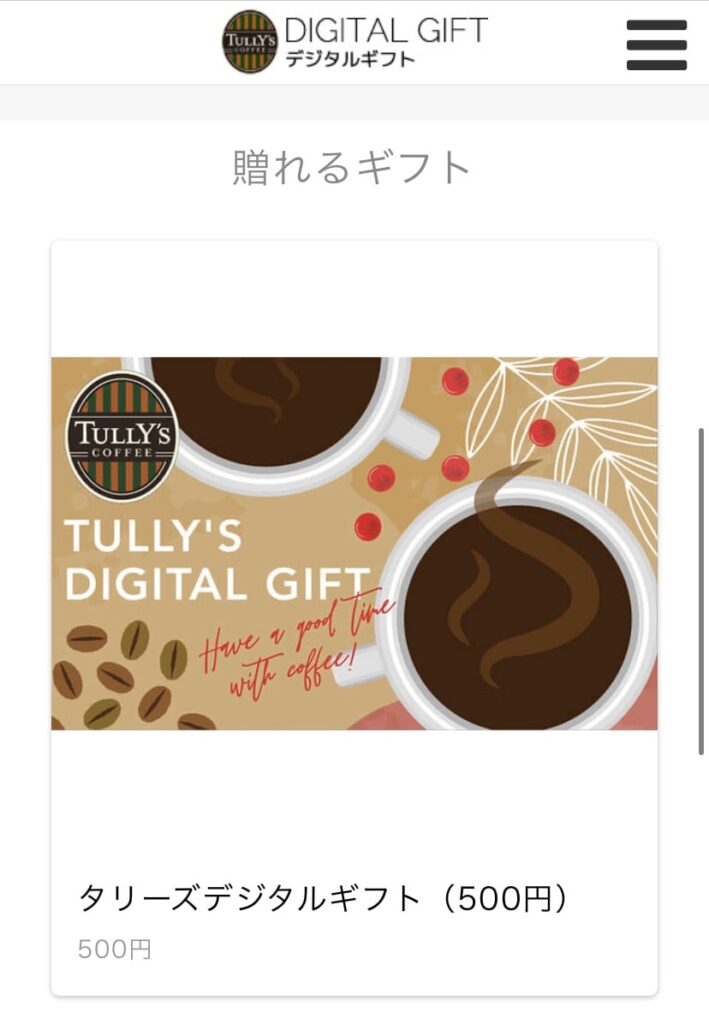
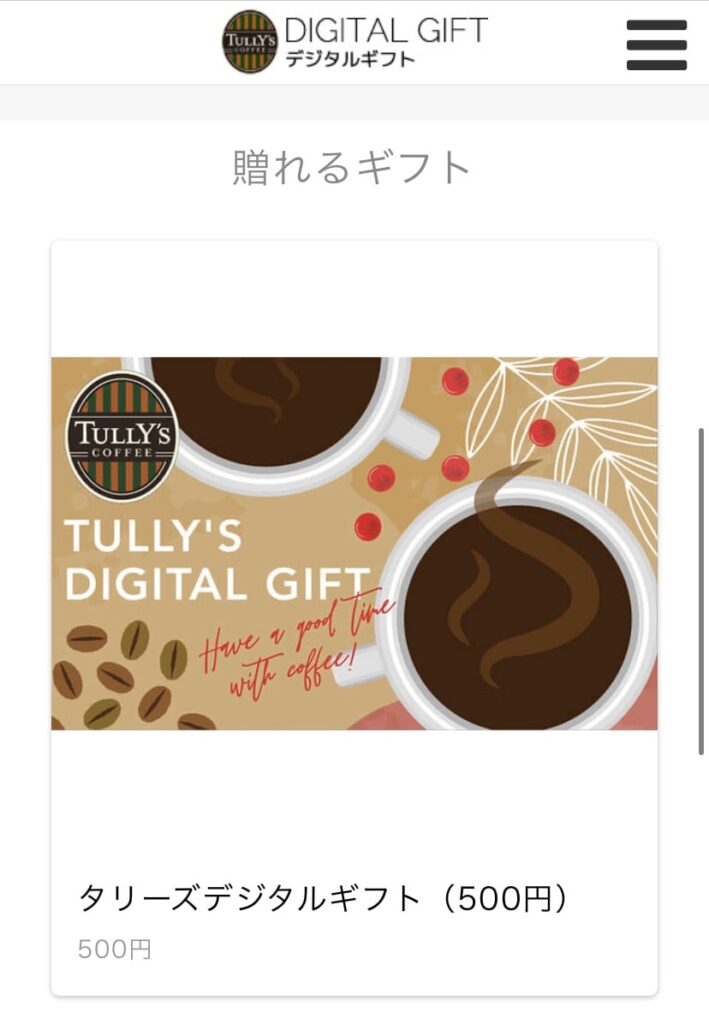


続いて、ギフトのデザインを選びます。
シーズンごとの絵柄やシーンに合わせたデザインが選べますよ。
デザインを選んだらメッセージ記入欄が表示されるので、プレゼント相手へのメッセージを記入しましょう。
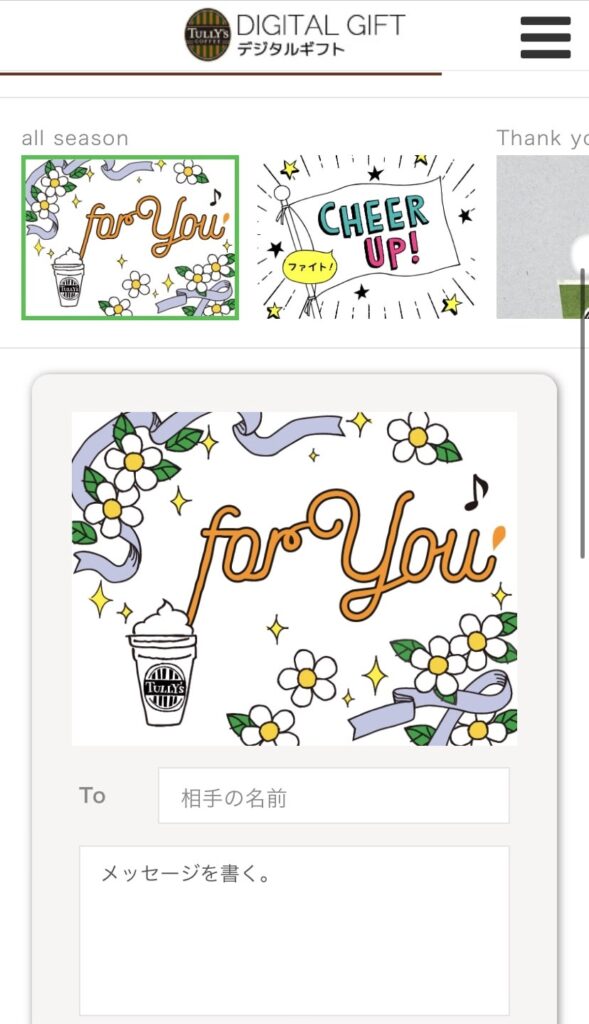
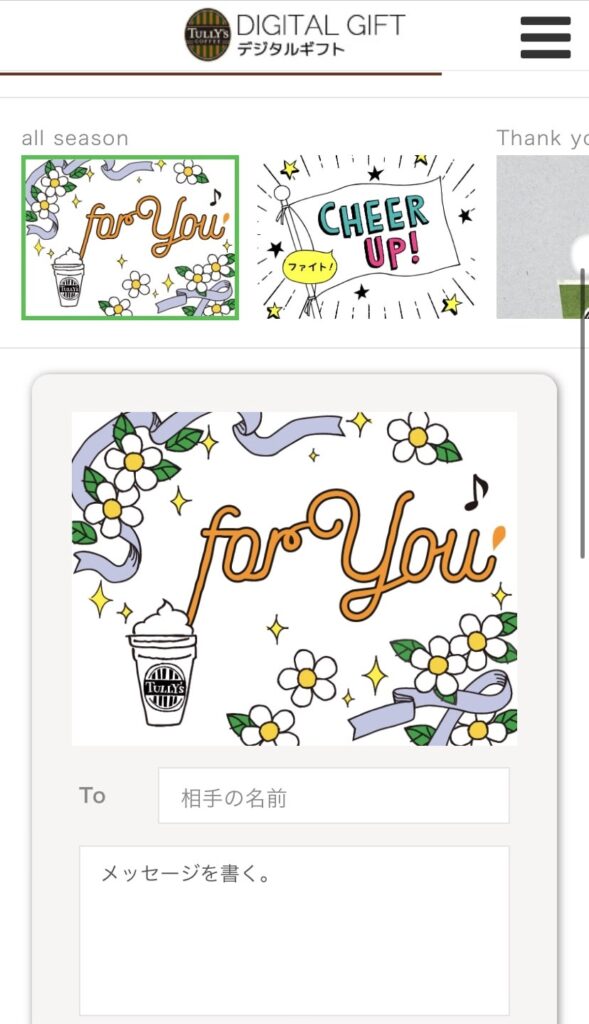
続いて決済をします。
決済方法はクレジットカードだけです。
決済画面で以下の情報を入力しましょう。
▼入力項目
- メールアドレス
- クレジットカード番号
- カード名義
- カードの有効期限
- セキュリティコード
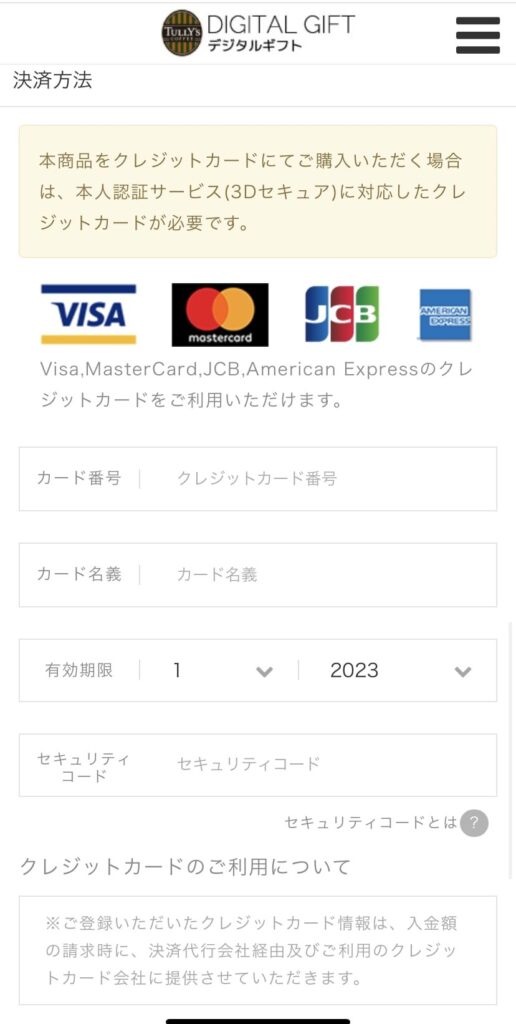
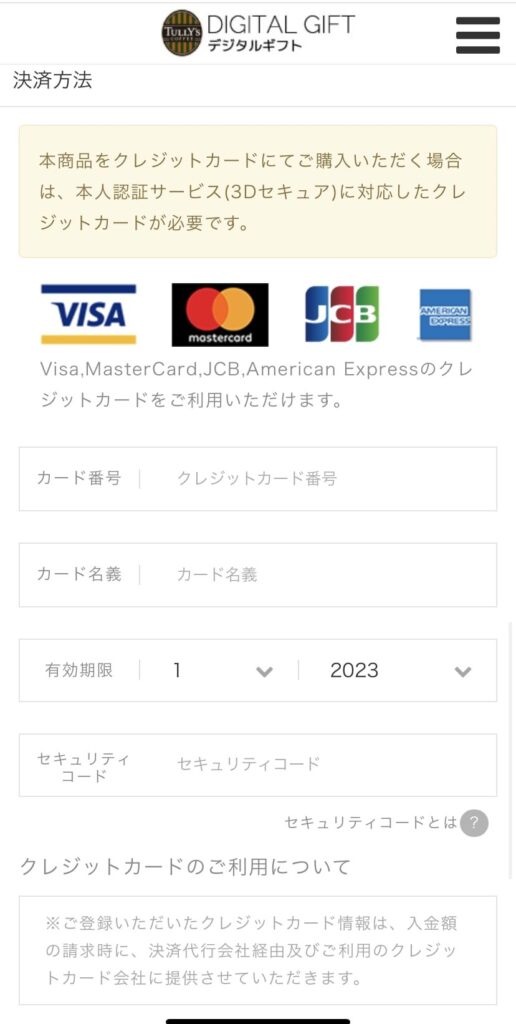
カード情報を入力できたら「購入内容を確認する」をタップして、購入内容を確認しましょう。
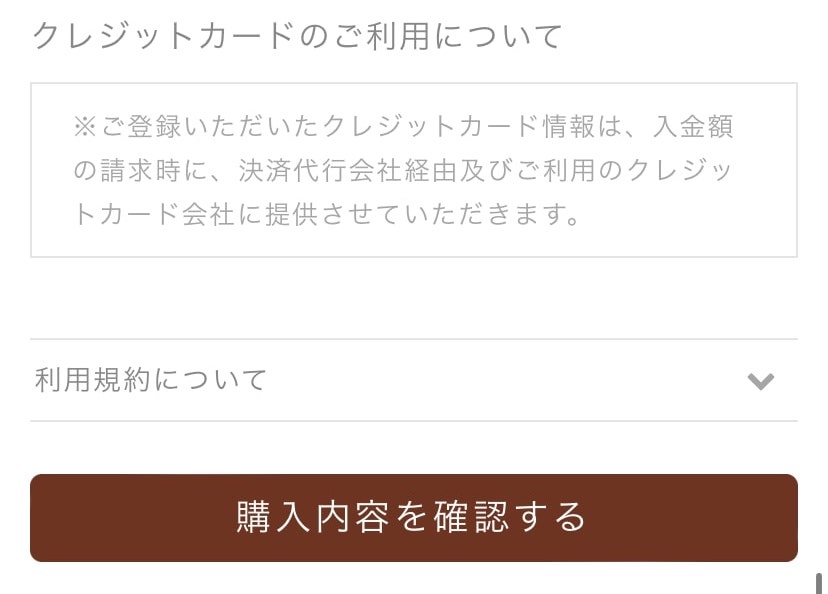
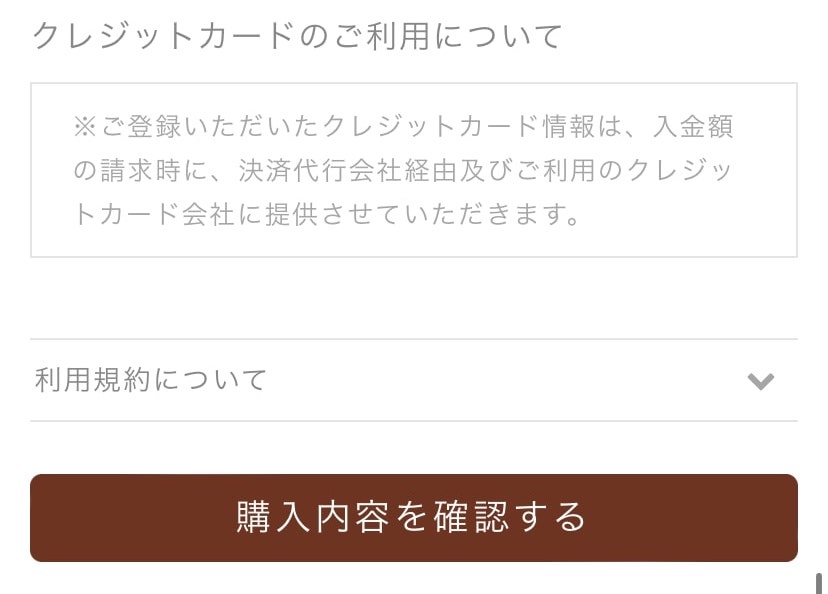
「利用規約に同意します」と「購入内容を確認しました」にチェックを入れ「購入を確定する」をタップしましょう。
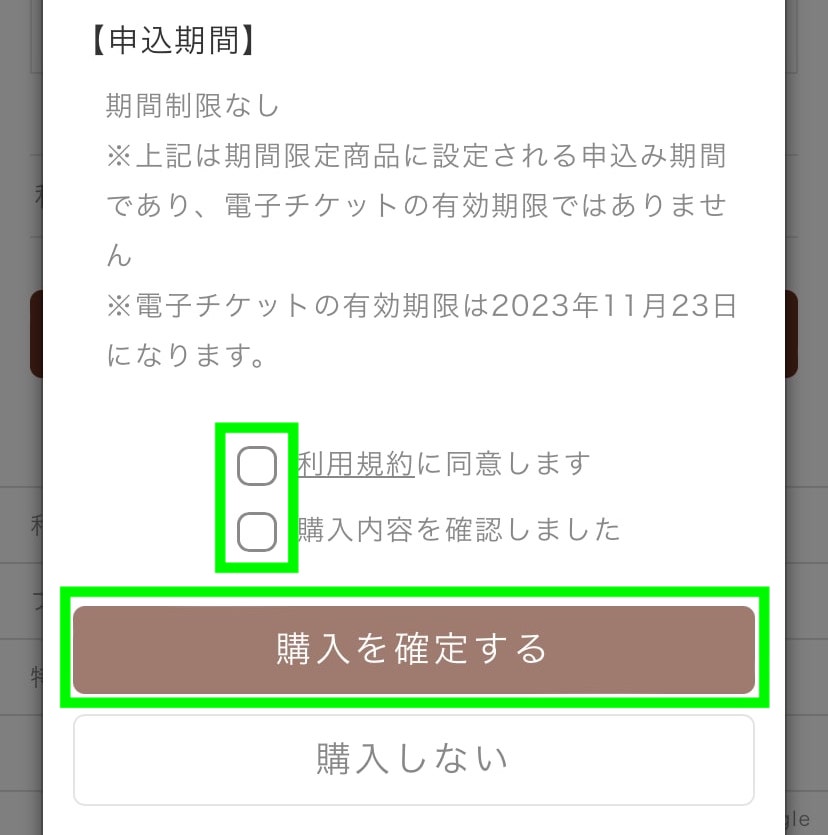
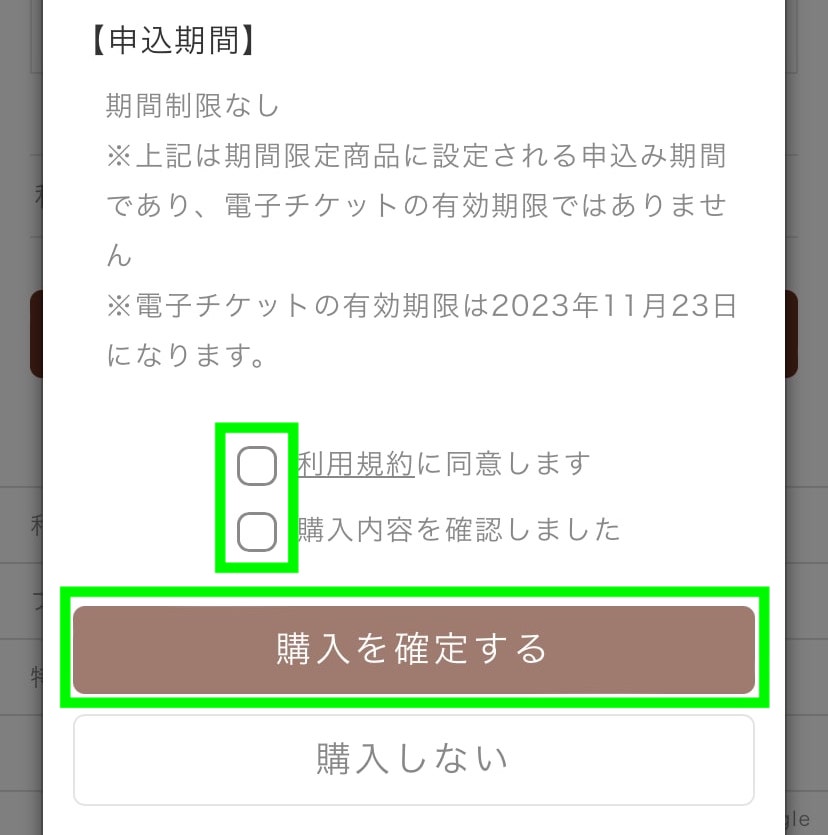
購入が完了し、ギフトのリンクが生成されるので、コピーします。
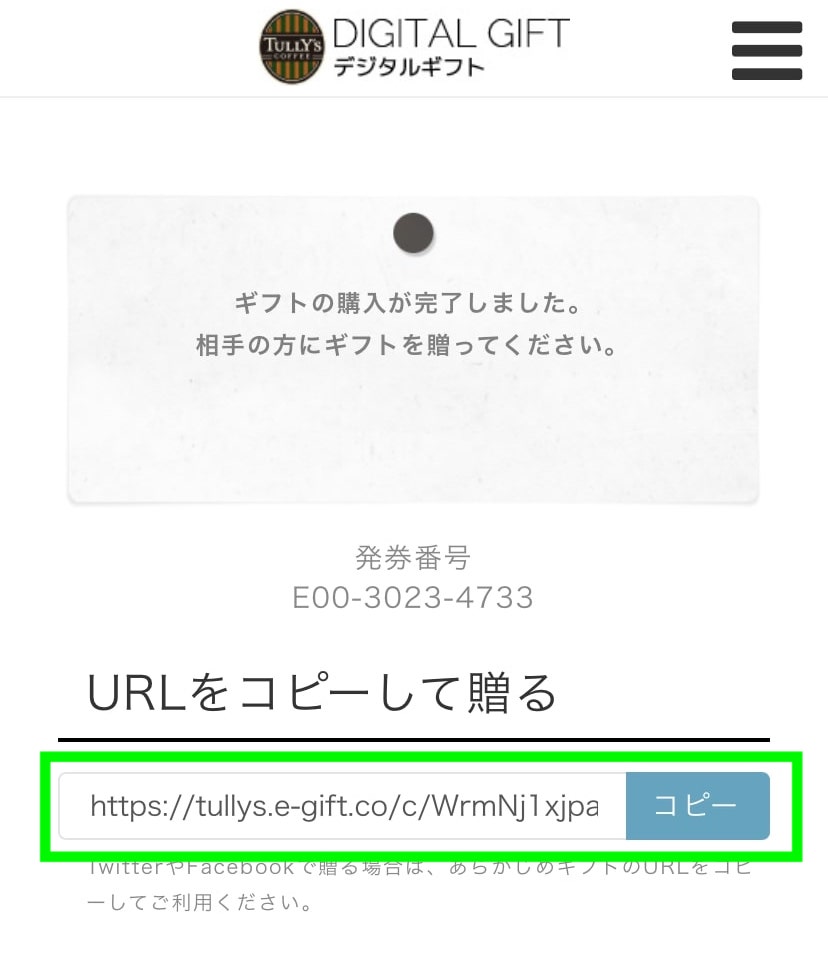
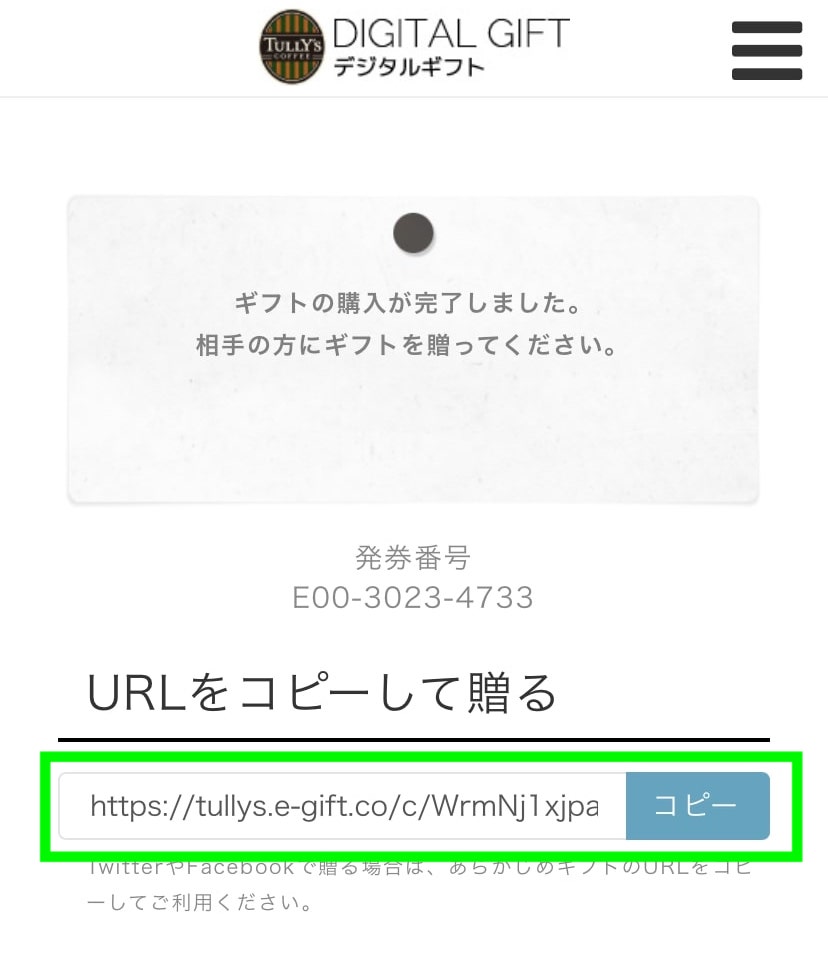
コピーしたリンクをSNSなどのメッセージで送るとタリーズデジタルギフトをプレゼントできます。
以下はLINEで送った画面です。
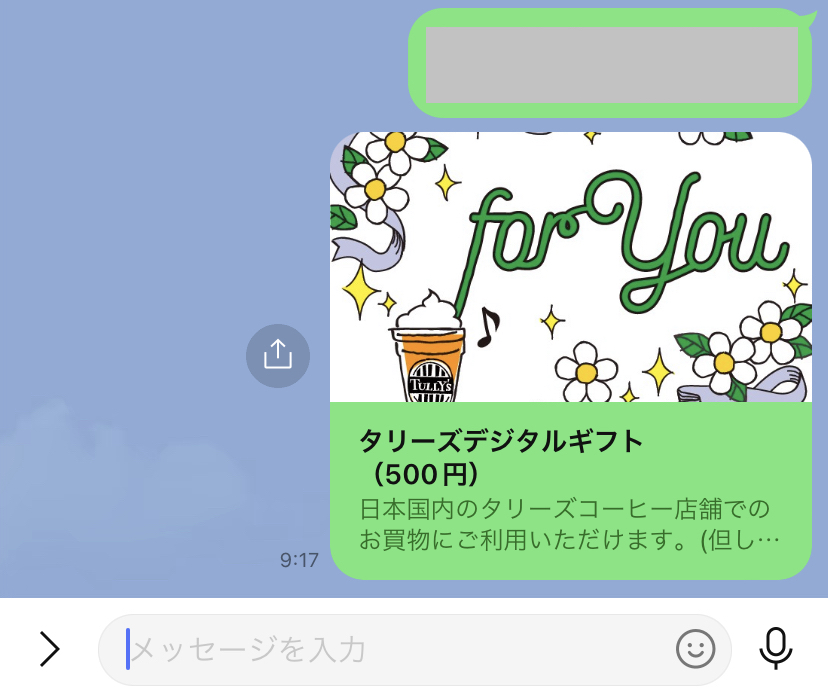
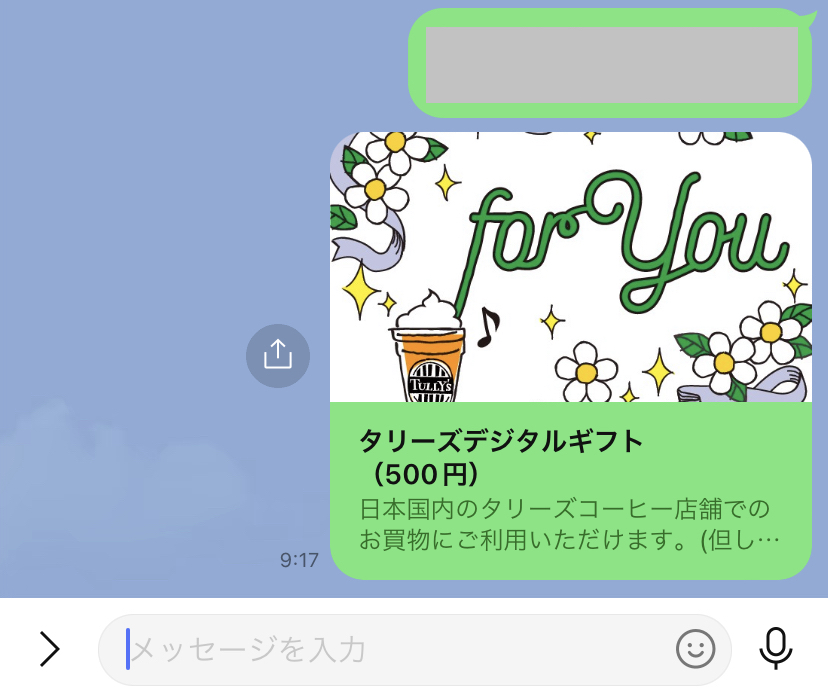
【使ってみた】タリーズデジタルギフトの使い方
続いて、タリーズデジタルギフトの使い方を、実際に使ってみた内容をもとに紹介します。
ざっくりとした手順は以下の通りです。
- 飲み物を注文する。
- タリーズデジタルギフトの受け取り画面からバーコードを表示させる。
- 店員さんにバーコードを見せてお会計をする。
- 不足分を支払う。
※支払方法はタリーズカード・デジタルギフト以外
タリーズデジタルギフトの受け取り画面からバーコードを表示させるところ以外は、通常通り注文をすればOKです。
バーコードを表示させる方法は以下の手順で行います。
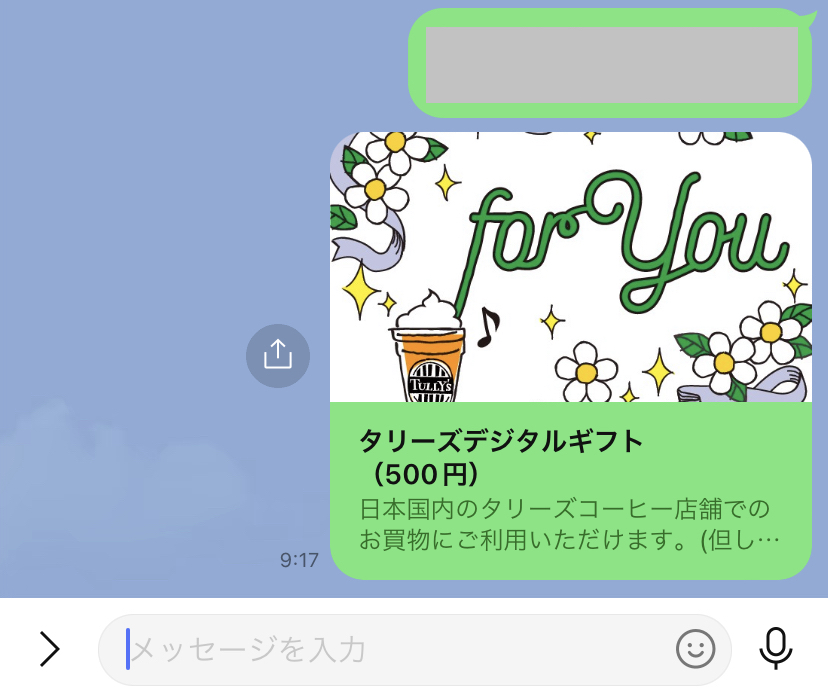
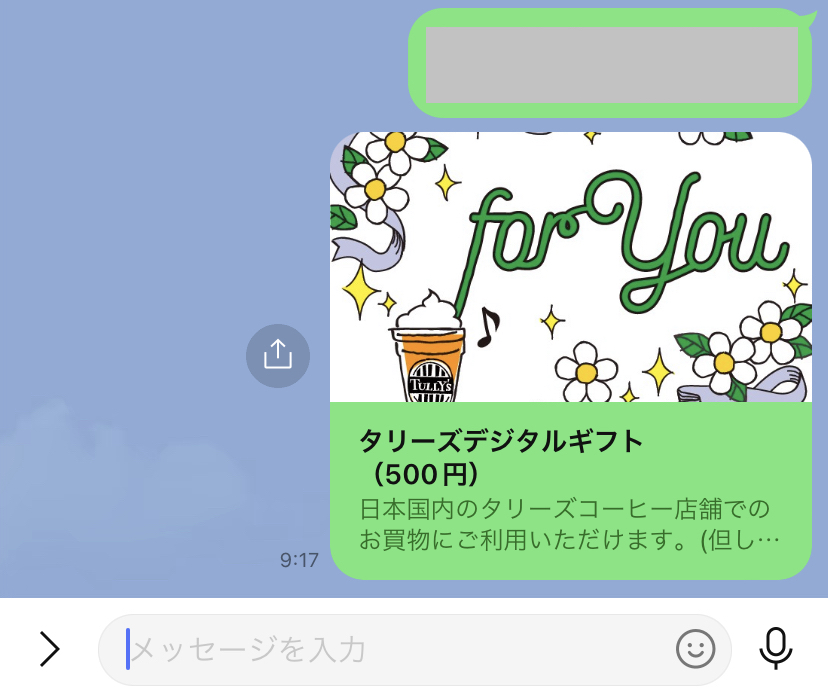
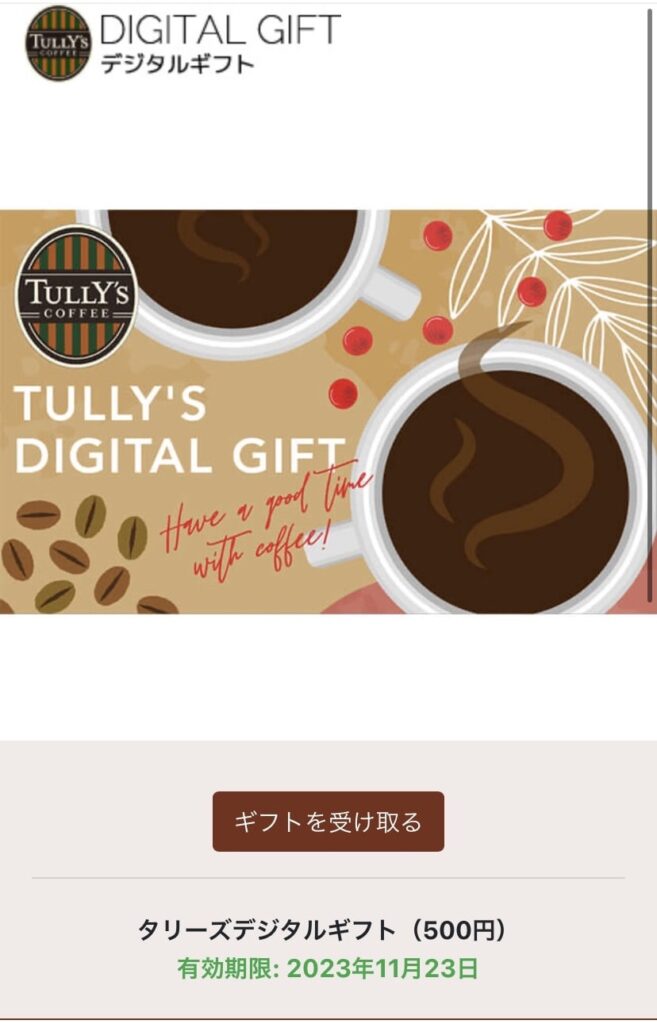
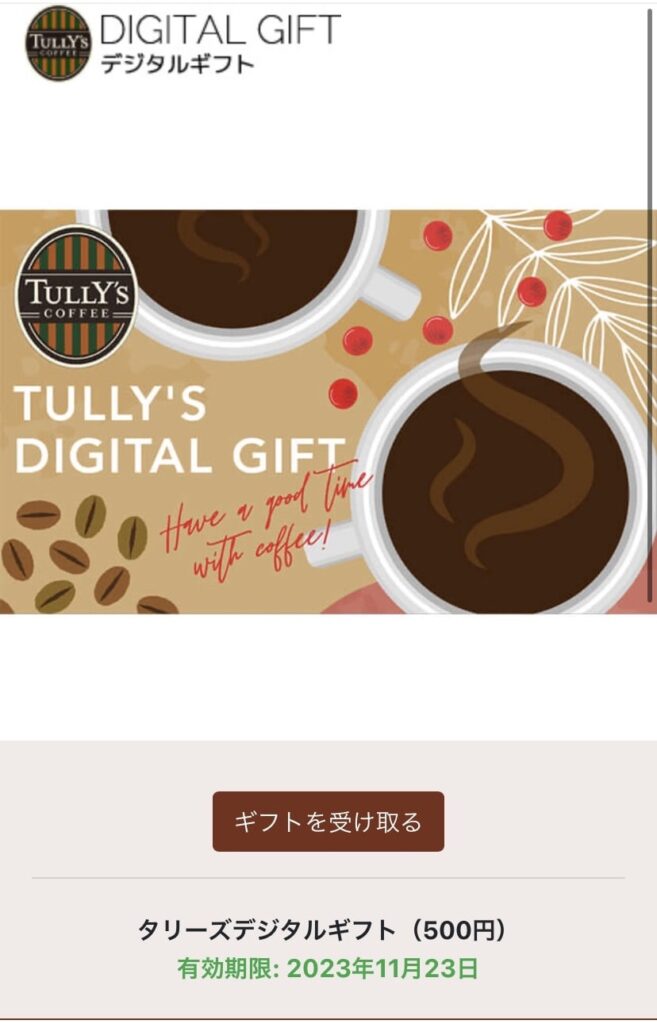
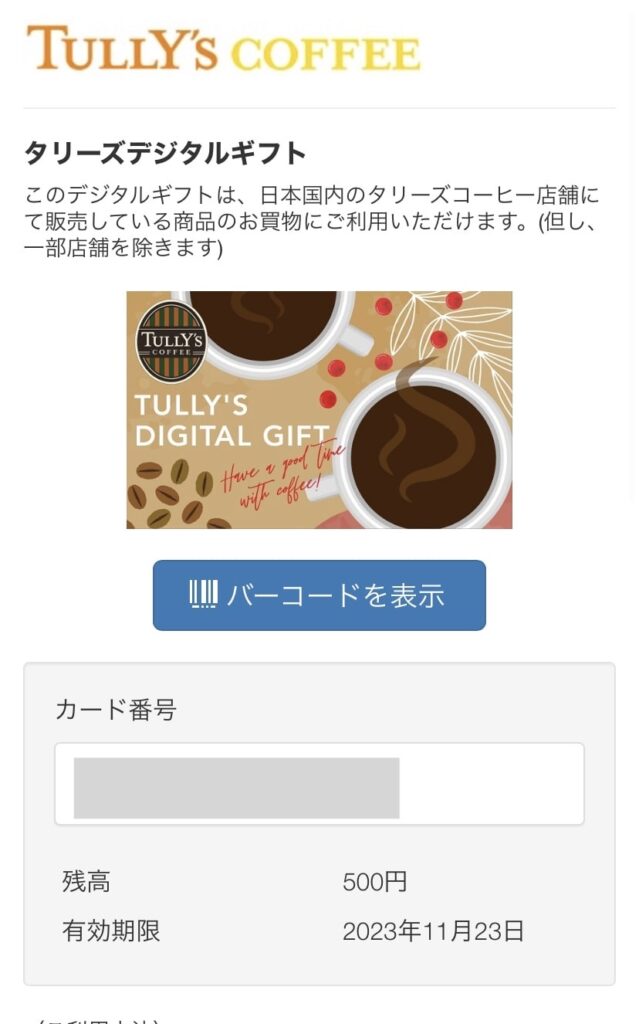
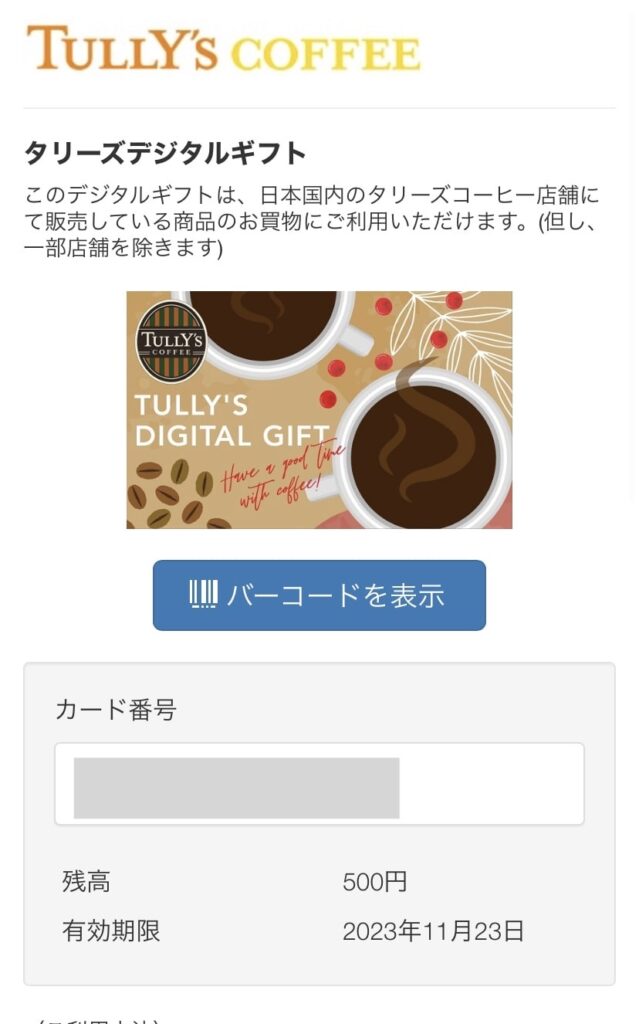
実際のレシート
こちらはタリーズデジタルギフトで購入した実際のレシートです。
デジタルギフトで支払った500円分は「デジタルギフト」と記載されていますね。


お釣りは出ないが残高が残る
タリーズデジタルギフトはお釣りは出ません。
とはいえ使った分だけ残高が減っていくシステムなので、一度に使い切れなかった分は有効期限内であれば次回以降の支払いに使えます。
残高はデジタルギフトの画面から確認できますよ。
- タリーズデジタルギフトのリンクを開く。
- 「ギフトを受け取る」をタップする。
- 残高が表示される。
不足分に使える支払い方法
不足分にはタリーズカードとタリーズデジタルギフト以外の支払い方法が使えます。
つまり、デジタルギフトを複数枚合算することはできません。
具体的には以下のものが使用できますよ。
- 現金
- クレジットカード(※対応店舗のみ)
- 電子マネー(※対応店舗のみ)
- 交通系ICカード(※対応店舗のみ)
参考:タリーズの支払い方法
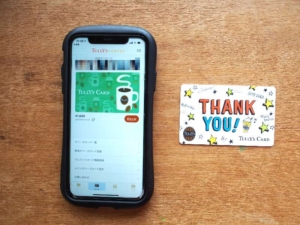
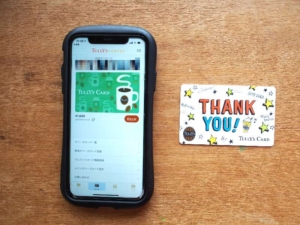
さいごに
タリーズデジタルギフトはスマートフォンで手軽に送れます。
使う側の操作も登録やログインなどはなくシンプルなので、使いやすいですよ。
近所にスタバやコメダが少ない私にとっては、コーヒー系のギフト券をもらうなら個人的にはタリーズがうれしいです。
ぜひプレゼントに送ってみてくださいね。